Инсталирайте Chrome OS Flex на вашия компютър с Windows, лаптоп или всеки MacBook
разни / / March 20, 2022
Google наскоро пусна Chrome OS Flex, който е по-леката и по-бърза версия на Chrome OS на Google. Тази операционна система е проектирана да предлага бърз достъп до уеб приложения. Той предлага много повече предимства пред Chrome OS, тъй като има същия код и функционалност като Chrome OS. В Chrome OS Flex може да даде нов живот на старите компютри с Windows, лаптопи и Macbook, като ги превърне в Chromebook. Така че, без повече приказки, нека видим как можете да инсталирате Chrome OS Flex на старите си Windows и Mac устройства.
Прочетете също
Как да проверите кога вашият Chromebook ще спре да получава актуализации
Съдържание на страницата
- Какво представлява Chrome OS Flex на Google?
- Изисквания за инсталиране на Chrome OS Flex
-
Ръководство за инсталиране на Chrome OS Flex
- Стъпка 1: Изтеглете уеб разширението на Chromebook Recovery Utility
- Стъпка 2: Изградете USB инсталатора
- Стъпка 3: Стартиране на вашето устройство с помощта на USB инсталатора
- Настройка и регистриране на Chrome OS Flex устройства
- Трябва ли да инсталирате Chrome OS Flex на вашето устройство?
Какво представлява Chrome OS Flex на Google?
Chrome OS Flex е бърза, сигурна, облачна, лесна за управление операционна система, която ви позволява да се възползвате максимално от старите си компютри с Windows и Macbook. Понастоящем се предлага ранна версия на Chrome OS Flex без допълнителни разходи. Устройствата, работещи с Chrome OS Flex, са лесни за управление, точно като Chromebook, тъй като работят основно в облака, за да подобрят устойчивостта на автопарка с по-малко заплахи.
Изисквания за инсталиране на Chrome OS Flex
- USB писалка с капацитет за съхранение от 8 GB или повече.
- Устройство с процесор Intel или AMD x86-64bit.
- Най-малко 4 GB RAM или повече.
- Вътрешната памет трябва да е повече от 16 GB.
Можете да проверите дали вашият компютър е съвместим или не тук. Дори ако вашият компютър не е в списъка, все пак можете да продължите да инсталирате Chrome OS Flex. Работи дори на несертифицирани устройства но някои функции може да са ограничени.
Инсталиране на Chrome OS Flex Ръководство
Можете лесно да инсталирате Chrome OS Flex на вашето устройство и да използвате основните функции, налични в Chrome OS. Първо, ще трябва да създадете USB инсталатор и след това можете временно да изпробвате Chrome OS Flex на вашето устройство с помощта на USB инсталатор. След това можете да изтриете текущата ОС от вашето устройство и да я замените за постоянно с Chrome OS Flex.
Стъпка 1: Изтеглете уеб разширението на Chromebook Recovery Utility
За да създадете USB инсталатор, трябва да инсталирате уеб разширението на Chromebook Recovery Utility. Ето как можете да го направите:
- Отворете браузъра Chrome на вашето устройство с Windows или Mac.
- Търсене за Помощна програма за възстановяване на Chromebook.
- Щракнете върху На Добави към Chrome в горния десен ъгъл.
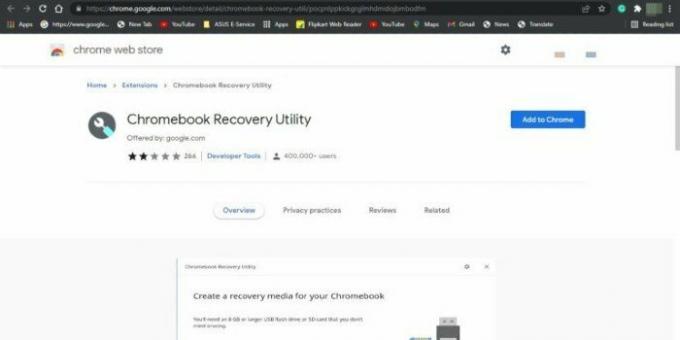
- Щракнете върху наdd Разширение при поискване.
- Разширението на Chromebook Recovery Utility вече е инсталирано на вашия браузър Chrome.
Стъпка 2: Изградете USB инсталатора
- Стартирайте разширението на помощната програма за възстановяване на Chrome в браузъра Chrome.
- Щракнете върху На Вземи Започна.

-
 Сега идентифицирайте своя Chromebook, като щракнете върху Изберете модел от списък.
Сега идентифицирайте своя Chromebook, като щракнете върху Изберете модел от списък.
- В опцията Изберете производител намерете и щракнете върху Google Chrome OS Flex.
- В Изберете продукт намерете и щракнете върху Chrome OS Flex (разработчик-нестабилен).
- Щракнете върху Продължи.

- Поставете вашето USB устройство, когато бъдете подканени.
- Изберете вашето USB устройство от падащото меню.
- Щракнете върху Продължи и след това върху Създаване сега.
- Извадете USB устройството от вашето устройство, след като получите съобщение, че вашият носител за възстановяване е готов.
Имайте предвид, че е напълно нормално помощната програма за възстановяване на Chrome да показва необичайни проценти по време на процеса.
Стъпка 3: Зареждане Вашето устройство с помощта на USB инсталатора
Сега, като използвате USB инсталатора, който току-що създадохте, стартирайте устройството си, на което искате да стартирате Chrome OS Flex. Ето как можете да го направите:
- Изключете устройството си и поставете инсталационната програма за Chrome OS Flex USB.
- Сега рестартирайте устройството си и натиснете бутона за зареждане.
Проверете таблицата по-долу, ако не знаете ключа за стартиране на вашия компютър.Производител Ключ за зареждане Acer F2 Apple Опция за задържане (до клавиша ⌘) Asus дел Dell F12 Портал F1 HP F9 Intel F2 Lenovo F12 Toshiba F2 или F12 Друго Опитайте да натиснете Esc, някой от клавишите F1-F12 или Enter
- Изберете вашето USB устройство, след като се отвори страницата за избор на зареждане, като използвате клавишите със стрелки и натиснете Enter.
- Ако всичко върви както трябва, „Добре дошли в CloudReady 2.0” ще се появи екран. Сега кликнете върху Първи стъпки и преминете през инструкциите на екрана, за да влезете с вашия акаунт в Google.
- Сега вашият екран ще се появи с две опции, а именно, Инсталирайте CloudReady 2.0 и Опитайте първо. Препоръчва се първо да изпробвате Chrome OS Flex, преди да го инсталирате. Това ще ви позволи да проверите съвместимостта на вашето устройство и различни други функции.
- След като приключите с тестването на Chrome OS Flex, отворете панела за бързи настройки в долния десен ъгъл и щракнете върху Изход.
- Сега кликнете върху Инсталиране на CloudReady в долния ляв ъгъл.
- На следващата страница щракнете върху Инсталиране на CloudReady 2.0 и след това върху Инсталиране, за да инсталирате за постоянно Chrome OS Flex на вашия твърд диск. След като инсталационната процедура приключи, изключете устройството си и извадете USB устройството.
- Вече успешно инсталирахте Chrome OS Flex на вашето устройство.
Имайте предвид, че инсталирането на Chrome OS Flex ще изтрие всички данни на вашия твърд диск.
Настройка и регистриране на Chrome OS Flex устройства
След като успешно инсталирате Chrome OS Flex на вашето устройство, следвайте инструкциите на екрана, за да го настроите на вашето устройство. Процедурата е идентична с тази при настройка на Chromebook.
За да управлявате Chrome OS Flex с помощта на администраторската конзола на Google, трябва да закупите Chrome Enterprise Upgrade или Chrome Education Upgrade за всяко устройство, което искате да управлявате. След като стигнете до екрана за вход на вашето устройство Chrome OS Flex, ще можете да регистрирате устройствата си в администраторската конзола. След това ще можете да започнете да прилагате правила, за да го управлявате, след като устройството бъде регистрирано.
Реклами
Трябва ли Инсталирай Chrome OS Flex на вашия устройство?
Това беше всичко за това как можете да инсталирате Chrome OS Flex на вашия компютър с Windows, лаптоп или всеки MacBook. Той е изключително лесен за инсталиране на Windows и Mac устройства. Препоръчително е, особено за стари лаптопи и Macbook, да ги направите отново функционални за ежедневни интернет-базирани операции.
Наличната в момента Chrome OS Flex е базирана на Chrome OS 10, но все още е малко нестабилна. Но в бъдеще Google може да излезе с по-стабилна версия на Chrome OS Flex за своите потребители. И накрая, това е страхотна операционна система, ако имате старо устройство и имате нужда от нещо за ежедневно сърфиране и ежедневни задачи.


